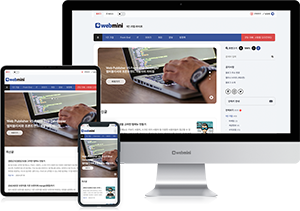시놀로지 NAS에 웹서버 구축하기 4탄 백업편입니다.
백업 설정을 하고, 크론탭(crontab) 스케줄까지 설정해보도록 하겠습니다.
백업 설정파일 만들기
설정파일 내용은 아래와 같습니다.
1. 데이터 백업
2. DB백업
3. 7일이 지난 파일은 자동삭제
먼저 나스 원하는 곳에 아래 파일을 생성합니다.
/volume2/backup/web/ 폴더에 backup.sh을 만든다고 가정해봅시다.
메모장이나 에디터등으로 확장자명이 .sh인 파일을 생성합니다. 파일명은 확장자를 제외하고 원하시는 이름으로 하시면됩니다.
그리고 아래 처럼 작성합니다.
PREV_DATE=`date --date '7 days ago' +%Y%m%d`
mysqldump -u사용자계정 -p암호 DB명 > /volume2/backup/web/db_backup_${DATE}.sql
#압축파일생성
tar cvfz /volume2/backup/web/data_backup_$DATE}.tar.gz 백업받을 웹파일경로
#권한설정
chmod 644 /volume2/backup/web/db_backup_${DATE}.sql
chmod 644 /volume2/backup/web/data_backup_${DATE}.tar.gz
rm -rf /volume2/backup/web/${PREV_DATE}
#7일에 생성된 파일 자동삭제
find /volume2/backup/web/ -ctime +7 -exec rm -f {} \;
위에 사용자계정 DB명 백업받을 웹파일경로는 본인이 설정한 정보로 입력해주세요.
파일 생성이 완료되었으면, 해당파일을 실행시켜주면 /volume2/backup/web/ 위치에 백업파일이 생성되게 됩니다.
크론탭(crontab) 스케줄 설정
이제 위에 만든 파일을 크론탭을 이용해 실행시켜보겠습니다.
1. 시놀로지 제어판 > 작업 스케줄러를 클릭합니다.


예약된 작업 > 사용자 정의 스크립트를 클릭합니다.

원하는 작업명을 적습니다. 저는 웹백업으로 하도록 하겠습니다.

스케줄탭에서 언제 실행할건지를 설정합니다.
매일 오전 6시에 실행하실거면 시간쪽에서 맞게 설정합니다.

작업 설정탭에서 처음에 만들었던 .sh 경로를 작성합니다.
백업 스크립트파일을 원하는 시간에 실행한다는 의미입니다.
확인을 누르시면 목록에 추가가 되며, 설정해논 백업폴더에 가보시면 백업파일들이 추가된것을 확인할 수 있습니다.

테스트로 확인을 해볼려면 생성된 스케줄에 우측클릭을 해보시면 아래와 같이 파일이 생성됨을 알수 있습니다.

백업할 파일 경로, 백업파일 경로는 꼼꼼히 확인해주세요.
이상 시놀로지에 웹서버 구축하기 4탄 백업편이었습니다.
감사합니다